Excel中格式操作对齐方式的操作方法
相关话题
表格的标题通常在一个单元格中输入,在该单元格中居中对齐是无意义的,而应该按表格的宽度跨单元格居中,这就需要先对表格宽度内的单元格进行合并,然后再居中。今天,小编就教大家在Excel中格式操作对齐方式的操作方法。
Excel中格式操作对齐方式的操作步骤如下:
有两种方法使标题居中。1、用“格式”工具栏中的“合并及居中”按钮。在标题所在的行内,选中标题所在的单元格及表格宽度内的其他单元格,然后单击“格式”工具栏上的“合并及居中”按钮,这样选中的单元格就合并成为一个大单元格并使标题居中于该单元格的中间。


2、用菜单命令步骤按表格宽度选定标题所在行。单击“格式”菜单的“单元格”命令,在出现的“单元格格式”对话框中单击“对齐”选项卡,在“水平对齐”和“垂直对齐”栏中选择“居中”。选择“合并单元格”复选框。单击“确定”按钮。
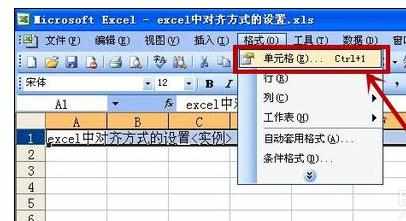
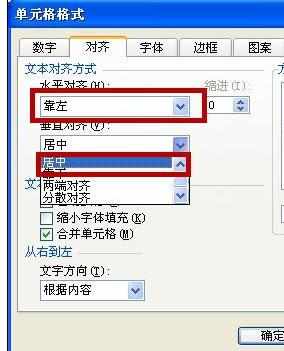
单元格中的数据在水平方向可以左对齐、居中或右对齐,在垂直方向可以选择靠上,居中或靠下对齐,数据还可以旋转一个角度显示。
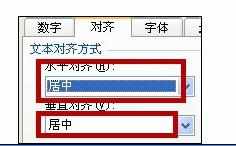
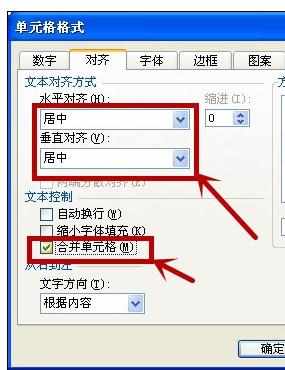
数据对齐方式
选中需要对齐的单元格,单击“格式”工具栏中的3个水平对齐按钮,若需要将单元格内容左对齐,侧单击“左对齐”按钮即可,也可以使用同样的方法实现右对齐或居中。利用菜单命令也可以进行数据的对齐操作,其操作步骤如下:1、选定需要对齐的单元格区域。2、单击“格式”菜单中的“单元格”命令,在弹出的“单元格格式”对话框中单击“对齐”标签。3、单击“水平对齐”(垂直对齐)栏的下拉按钮,在下拉列表中选择对齐方式:靠左、居中或靠右(靠上、居中或靠下)。4、单击“确定”按钮。
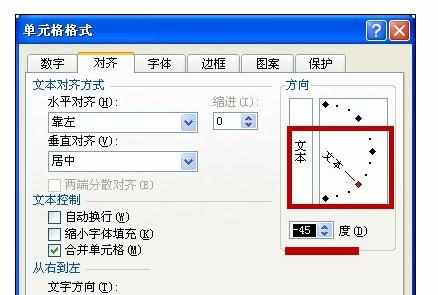
数据旋转:单元格中数据还可以旋转一个角度显示,其操作步骤如下:选定需要旋转的单元格区域,在单击“格式”菜单中的“单元格”命令,在弹出的“单元格格式”对话框中单击“对齐”标签。在“方向”栏中拖动红色标志到目标角度,或单击微调按钮设置角度。后单击“确定”按钮。
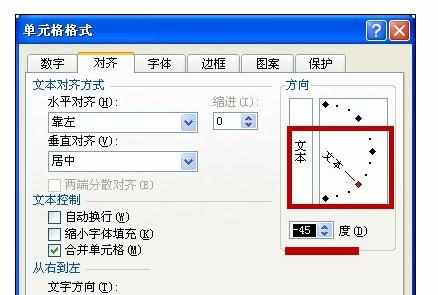
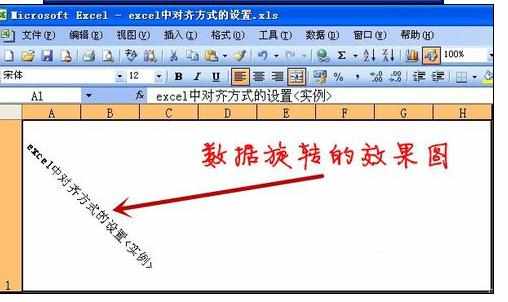

Excel中格式操作对齐方式的操作方法的评论条评论